Πώς να ανοίξετε αυτόματα αρχεία κατά την εκκίνηση του Excel;
Μερικές φορές, ορισμένα βιβλία εργασίας χρησιμοποιούνται συνήθως, όπως τα βιβλία εργασίας προγραμματισμού που έπρεπε να είναι ανοιχτά κάθε μέρα. Σε αυτήν την περίπτωση, μπορεί να θέλετε να ανοίξετε αυτόματα αυτά τα βιβλία εργασίας ενώ το Excel ξεκινά να τα αντικαθιστά για να τα βρει και να τα ανοίξει ένα προς ένα. Εδώ, σε αυτό το σεμινάριο, παρέχει δύο μεθόδους για το χειρισμό των αρχείων που ανοίγουν αυτόματα κατά την εκκίνηση του Excel.
Αυτόματο άνοιγμα βιβλίων εργασίας σε ένα φάκελο κατά την εκκίνηση του Excel
Αυτόματο άνοιγμα συγκεκριμένων βιβλίων εργασίας σε κατάσταση μόνο για ανάγνωση κατά την εκκίνηση του Excel
Εάν θέλετε να διαβάζετε ορισμένα συγκεκριμένα βιβλία εργασίας κάθε μέρα, μπορείτε να κάνετε τα παρακάτω βήματα για να ρυθμίσετε το αυτόματα άνοιγμα των βιβλίων εργασίας κατά την εκκίνηση του Excel.
1. Ενεργοποιήστε το Excel, κάντε κλικ στο Αρχεία > Επιλογές για να εμφανιστεί το Επιλογές του Excel διαλόγου, το κλικ Κέντρο αξιοπιστίας > Ρυθμίσεις Κέντρου αξιοπιστίας.

2. Στο Κέντρο αξιοπιστίας κάντε κλικ στο πλαίσιο διαλόγου Αξιόπιστες τοποθεσίεςκαι κάντε διπλό κλικ στο C:\...Office\Office16\XLSTART\.

3. Στο σκάσιμο Αξιόπιστες τοποθεσίες του Microsoft Office διαλόγου, στο μονοπάτι ενότητα, επιλέξτε τη διαδρομή while C:\Program Files\Microsoft Office\Office16\XLSTART\ και πατήστε το πλήκτρο Ctrl + C για να αντιγράψετε αυτή τη διαδρομή.

4. Ανοίξτε έναν φάκελο και, στη συνέχεια, πατήστε Ctrl + V για να επικολλήσετε αυτήν την αντιγραμμένη διαδρομή για να αντικαταστήσετε την αρχική της διαδρομή και, στη συνέχεια, πατήστε εισάγετε κλειδί για να μεταβείτε στο φάκελο αυτής της διαδρομής.

5. Στη συνέχεια, αντιγράψτε και επικολλήστε τα βιβλία εργασίας στο φάκελο XLSTART.
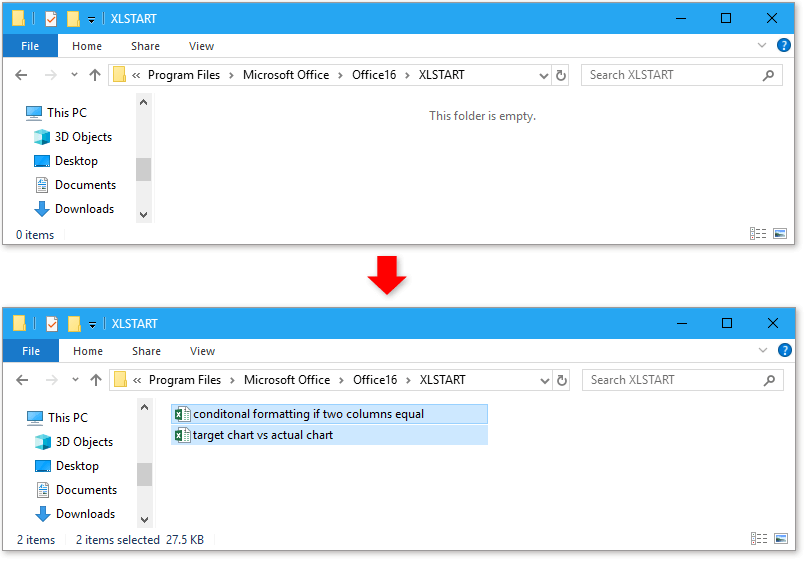
Από εδώ και στο εξής, αυτά τα βιβλία εργασίας που τοποθετείτε στο φάκελο XLSTART θα ανοίγουν αυτόματα κατά την εκκίνηση του Excel.
Σημείωση:
Αυτά τα βιβλία εργασίας που ανοίγουν αυτόματα δεν μπορούν να αντικατασταθούν, θα εμφανιστεί ένα παράθυρο διαλόγου όπως παρακάτω όταν προσπαθείτε να τα αποθηκεύσετε.

Εάν θέλετε να επεξεργαστείτε τα βιβλία εργασίας που ανοίγουν αυτόματα κατά την εκκίνηση του Excel, μπορείτε να δοκιμάσετε αυτήν τη λειτουργία – Ανοίξτε αυτόματα αυτά τα βιβλία εργασίας την επόμενη φορά in Kutools για Excel.
| Kutools για Excel, με περισσότερα από 300 εύχρηστες λειτουργίες, διευκολύνει τις εργασίες σας. | ||
Μετά το δωρεάν εγκατάσταση Kutools για Excel, κάντε τα παρακάτω:
1. Ανοίξτε όλα τα βιβλία εργασίας που θέλετε να ανοίγουν αυτόματα κατά την ενεργοποίηση του Excel.
2. κλικ Kutools Plus > Βιβλίο εργασίας > Ανοίξτε αυτόματα αυτά τα βιβλία εργασίας την επόμενη φορά.

3. Στο αναδυόμενο παράθυρο διαλόγου, ελέγξτε όλα τα βιβλία εργασίας που θέλετε να ανοίξουν κατά την εκκίνηση του Excel. Κάντε κλικ Ok.

Τώρα, ενώ ενεργοποιείτε το Excel, όλα τα επιλεγμένα βιβλία εργασίας στο Ανοίξτε αυτόματα αυτά τα βιβλία εργασίας την επόμενη φορά θα ανοίξει το παράθυρο διαλόγου.
Εάν θέλετε να ανοίγετε αυτόματα βιβλία εργασίας σε έναν φάκελο και να σας επιτρέπεται να τα αντικαθιστάτε, μπορείτε να κάνετε τα παρακάτω:
1. κλικ Αρχεία > Επιλογές.
2. Στη συνέχεια, στο Επιλογές του Excel κάντε κλικ στο πλαίσιο διαλόγου Προηγμένη καρτέλα στο αριστερό παράθυρο και στο δεξί μέρος του διαλόγου, κάτω General ενότητα, επικολλήστε τη διαδρομή φακέλου που θέλετε να ανοίξετε κάθε φορά που ξεκίνησε το Excel στο Κατά την εκκίνηση, ανοίξτε όλα τα αρχεία στο πλαίσιο κειμένου.

3. κλικ OK. Από εδώ και στο εξής, ενώ ξεκινάτε το Excel, όλα τα βιβλία εργασίας στον συγκεκριμένο φάκελο θα ανοίγουν.
Σημείωση:
Μόνο αρχεία σε μορφή Excel μπορούν να ανοίξουν, άλλοι τύποι αρχείων δεν θα ανοίξουν.
Αυτά τα βιβλία εργασίας μπορούν να αποθηκευτούν εάν υπάρχουν κάποιες αλλαγές.
Τα αρχεία στον υποφάκελο δεν μπορούν να ανοίξουν.
Γρήγορη αναζήτηση μιας τιμής σε πολλά φύλλα ή βιβλία εργασίας
Έχετε ποτέ απεικονίσει να αναζητήσετε μια συγκεκριμένη τιμή σε πολλά φύλλα ή βιβλία εργασίας στο Excel; Αυτό το σεμινάριο εισάγει μερικές διαφορετικές μεθόδους για την επίλυση των προβλημάτων σχετικά με την αναζήτηση σε πολλά φύλλα ή την αναζήτηση σε πολλά βιβλία εργασίας.
Εξαγάγετε και αποθηκεύστε κάθε φύλλο εργασίας ως ξεχωριστό νέο βιβλίο εργασίας στο Excel
Ας υποθέσουμε ότι θέλετε να εξαγάγετε και να αποθηκεύσετε ένα ή περισσότερα φύλλα εργασίας ως νέο βιβλίο εργασίας, πώς θα το αντιμετωπίσετε; Κανονικά μπορείτε να αντιγράψετε κάθε φύλλο εργασίας και να επικολλήσετε σε νέο βιβλίο εργασίας. Αλλά εδώ σας προσφέρουμε μερικά εύχρηστα κόλπα για να το αντιμετωπίσετε:
Εισαγωγή φύλλων εργασίας από άλλο βιβλίο εργασίας
Μερικές φορές μπορεί να χρειαστεί να εισαγάγετε φύλλα εργασίας από άλλα βιβλία εργασίας. Εάν αντιγράψετε το περιεχόμενο των φύλλων εργασίας και επικολλήσετε στο τρέχον βιβλίο εργασίας, χάνει ορισμένα στυλ μορφοποίησης, όπως το ύψος σειράς κ.λπ. Αυτό το άρθρο περιγράφει μερικούς εύχρηστους τρόπους για να εισαγάγετε γρήγορα φύλλα εργασίας από άλλα βιβλία εργασίας με απώλεια δεδομένων και στυλ μορφοποίησης.
Τα καλύτερα εργαλεία παραγωγικότητας του Office
Το Kutools για Excel λύνει τα περισσότερα από τα προβλήματά σας και αυξάνει την παραγωγικότητά σας κατά 80%
- Super Formula Bar (επεξεργαστείτε εύκολα πολλές γραμμές κειμένου και τύπου). Διάταξη ανάγνωσης (εύκολη ανάγνωση και επεξεργασία μεγάλου αριθμού κελιών). Επικόλληση σε φιλτραρισμένο εύρος...
- Συγχώνευση κελιών / σειρών / στηλών και τήρηση δεδομένων · Περιεχόμενο διαχωρισμού κελιών Συνδυάστε διπλές σειρές και άθροισμα / μέσος όρος... Αποτροπή διπλών κυττάρων; Συγκρίνετε τα εύρη...
- Επιλέξτε Διπλότυπο ή Μοναδικό Σειρές; Επιλέξτε Κενές σειρές (όλα τα κελιά είναι κενά). Σούπερ εύρεση και ασαφής εύρεση σε πολλά βιβλία εργασίας. Τυχαία επιλογή ...
- Ακριβές αντίγραφο Πολλαπλά κελιά χωρίς αλλαγή της αναφοράς τύπου. Αυτόματη δημιουργία αναφορών σε πολλαπλά φύλλα? Εισαγωγή κουκκίδων, Πλαίσια ελέγχου και άλλα ...
- Αγαπημένα και γρήγορη εισαγωγή τύπων, Σειρά, Διαγράμματα και Εικόνες; Κρυπτογράφηση κυττάρων με κωδικό πρόσβασης Δημιουργία λίστας αλληλογραφίας και στείλτε email ...
- Εξαγωγή κειμένου, Προσθήκη κειμένου, Κατάργηση κατά θέση, Αφαιρέστε το διάστημα; Δημιουργία και εκτύπωση υποσύνολων σελιδοποίησης. Μετατροπή περιεχομένου και σχολίων μεταξύ κελιών...
- Σούπερ φίλτρο (αποθηκεύστε και εφαρμόστε σχήματα φίλτρων σε άλλα φύλλα). Προηγμένη ταξινόμηση ανά μήνα / εβδομάδα / ημέρα, συχνότητα και άλλα. Ειδικό φίλτρο με έντονη, πλάγια ...
- Συνδυάστε βιβλία εργασίας και φύλλα εργασίας; Συγχώνευση πινάκων βάσει βασικών στηλών. Διαχωρίστε τα δεδομένα σε πολλά φύλλα; Μαζική μετατροπή xls, xlsx και PDF...
- Ομαδοποίηση συγκεντρωτικού πίνακα κατά αριθμός εβδομάδας, ημέρα εβδομάδας και πολλά άλλα ... Εμφάνιση ξεκλειδωμένων, κλειδωμένων κελιών με διαφορετικά χρώματα. Επισημάνετε τα κελιά που έχουν τύπο / όνομα...

- Ενεργοποίηση επεξεργασίας και ανάγνωσης καρτελών σε Word, Excel, PowerPoint, Publisher, Access, Visio και Project.
- Ανοίξτε και δημιουργήστε πολλά έγγραφα σε νέες καρτέλες του ίδιου παραθύρου και όχι σε νέα παράθυρα.
- Αυξάνει την παραγωγικότητά σας κατά 50% και μειώνει εκατοντάδες κλικ του ποντικιού για εσάς κάθε μέρα!
